一分钟读完全文
本文介绍利用TRANSCAD进行流量分配的全过程。主要包括如何利用CAD建立路网及小区、如何导入TRANSCAD、如何建立型心连杆、如何导入OD矩阵、如何进行流量分配、如何计算VC比、如何基于流量及VC比进行路网绘图。本文结果主要服务于交评出图,不涉及对四阶段法等理论基础的介绍。
写在前面
交评乃交通界的基石。 ——尼古拉斯.交尔基
只要学过交通工程的人,应该都知道两个软件,微仿的VISSIM和宏仿的TRANSCAD。这两个软件也是交通工业界里面用得最多的软件了。而之所以用的多,不是因为他们软件做得好,很大原因在于他们有破解版。
只要学过交通工程的人,应该还都知道一个叫交评的东西。上手快,来钱快,养活了不知多少交通人。实际上,大部分交评都是不需要VISSIM和TRANSCAD。OFFICE三件套就足以。但有时候遇到大一点的地块,就可能需要做仿真了。因此,掌握一些仿真软件还是有用的。
上学期间,对VISSIM和TRANSCAD有过很多接触,尤其是VISSIM,基本每一个COM接口都摸遍了,也靠这些软件赚了些外快。一直觉得,由于专业及软件的小众,网上相关的教程实在是又渣又乱,有些做得很初级的教程,居然还要收费。因此,自己一直想好好写一写这两个软件,让之后的人少走些弯路。可惜又一直也没有时间去系统的捋一遍。因此,只能趁着刚好在做,零零散散的写一点东西。
本章介绍如何利用TRANSCAD做流量分配。
绘制路网及小区
在CAD中完成。需要注意:
1)设置好图层(la)。小区一个层,路网一个层。至于路网要不要再按照道路等级分层,就看你自己需要了。
2)需要联通的点,记得打断(br)。打断后如果没联通,记得延伸(ex)。
3)道路用Pline绘制。
4)保存为R12 DXF格式。注意:如果之后导入不进去TC,很大原因是你的CAD版本太高了。不要慌,下载一个CAD版本转化器,用该转化器来输出R12。
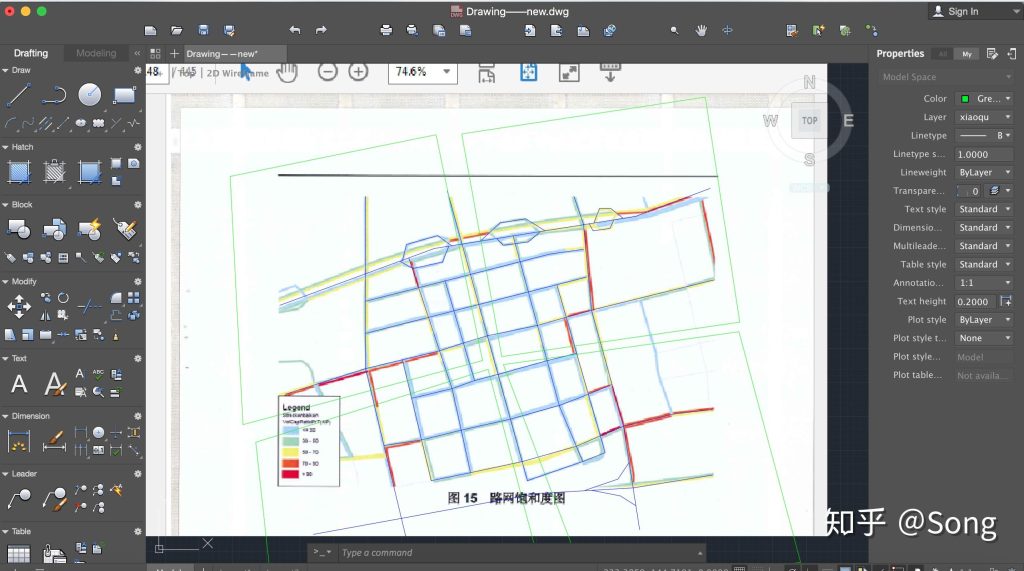
在CAD中绘制路网与小区
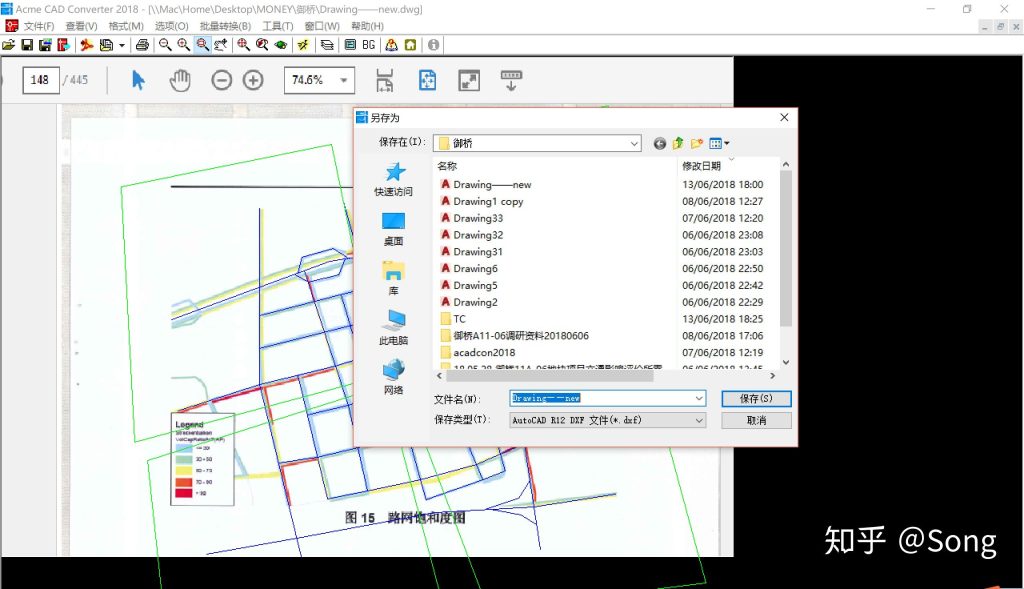
利用CAD版本转化器转化为老版的R12
导入TC
直接将R12文件拖入TC即可。注意:
1)分别导入,对于路线,按line导入;对于小区,按面导入,并取消下面的勾。
2)两者皆注意设置坐标系,坐标见下图。
3)导入后,给道路设置通行能力、速度等所需指标。(通行能力是之后做流量分配所必须的,因此建议先设置好)
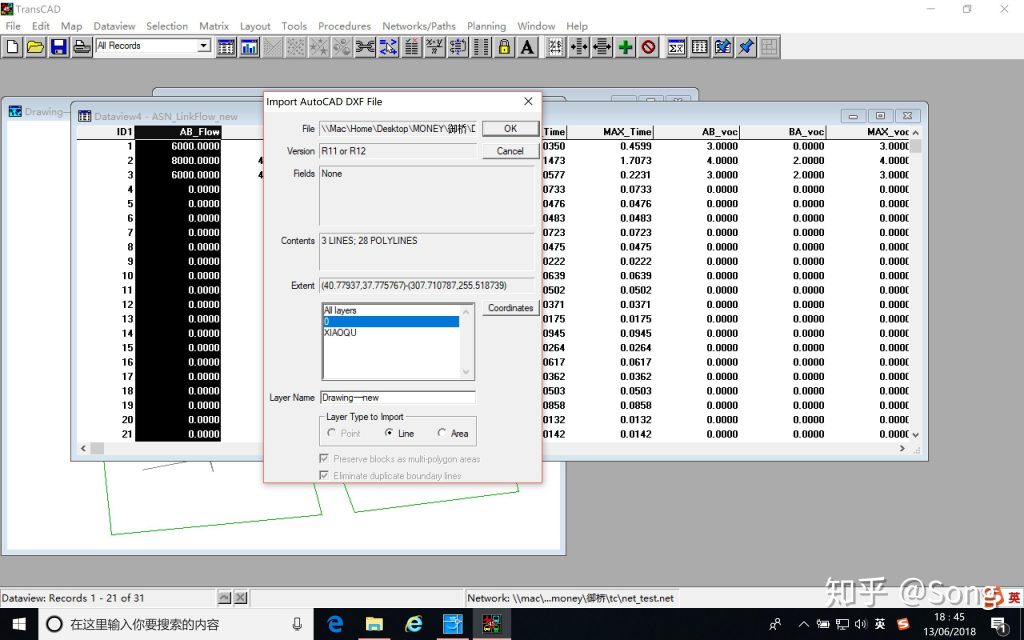
路网导入
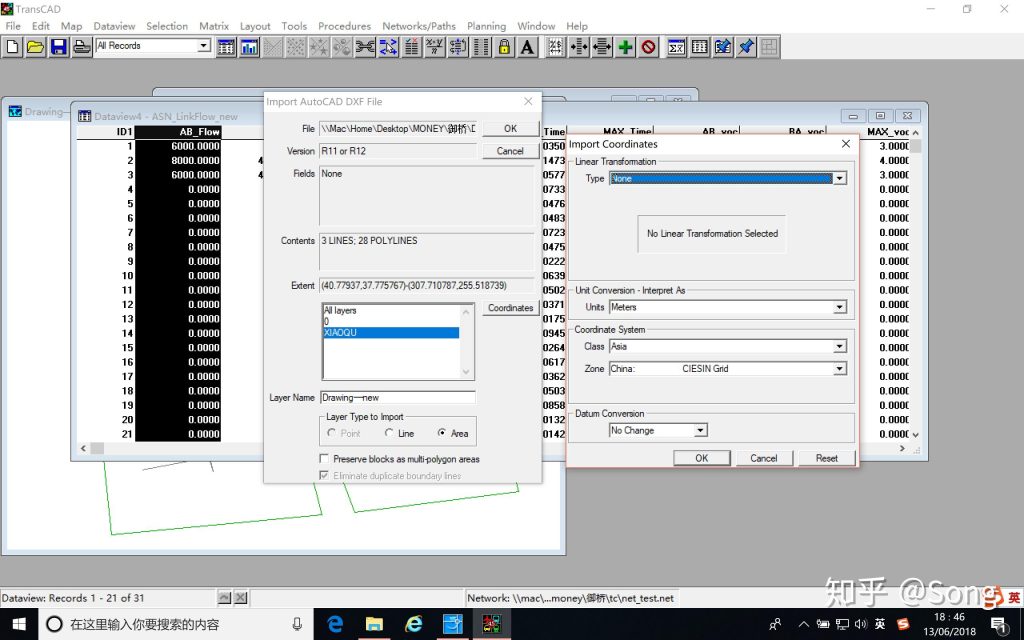
小区导入及坐标设置(路网也要设置)
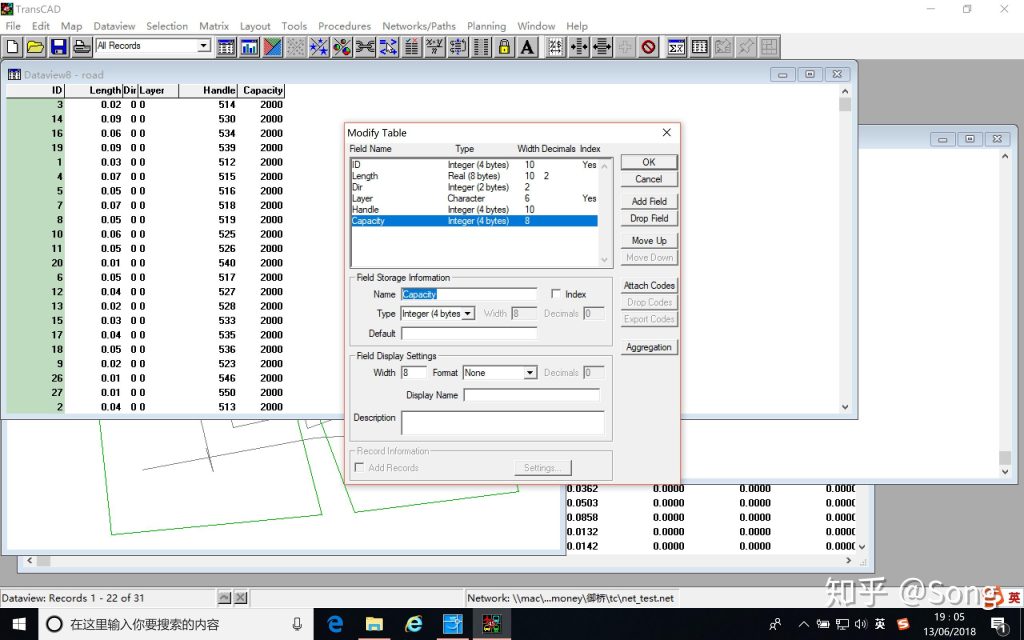
为路网图层添加字段:道路通行能力
图层设置
拖入后两者分别是两个文件,通过图层设置将两者设置在同一一个文件中。ADD LAYER即可。下图分别为图层按钮与打开后的界面。在图层界面还可以改变名字,改变显示状态等。


将上面导入的文件以图层形式加入
连通性检验
对路网是否联通进行检测:按照下图的按钮点击即可。对于不满足的(主要是交叉口处没有打断、或者存在零碎线头),在CAD或TC中调整后重新导入。
完成连通性检测后,记得保存路网,并建立netwotk输出。(Networks/Paths–Create Network)
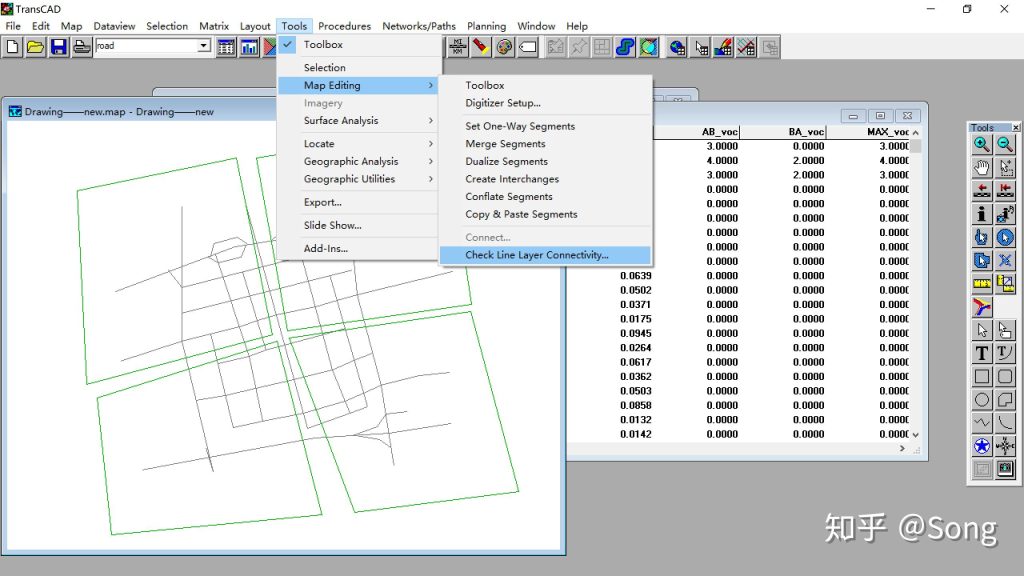
检查路网连通性

生成路网网络文件
型心连杆
因为我们的OD都是小区层面的,因此,必须有一个东西将小区和道路联系在一起。这就是我们的型心连杆,可以将小区与道路连接。
首先切换到小区图层,然后:
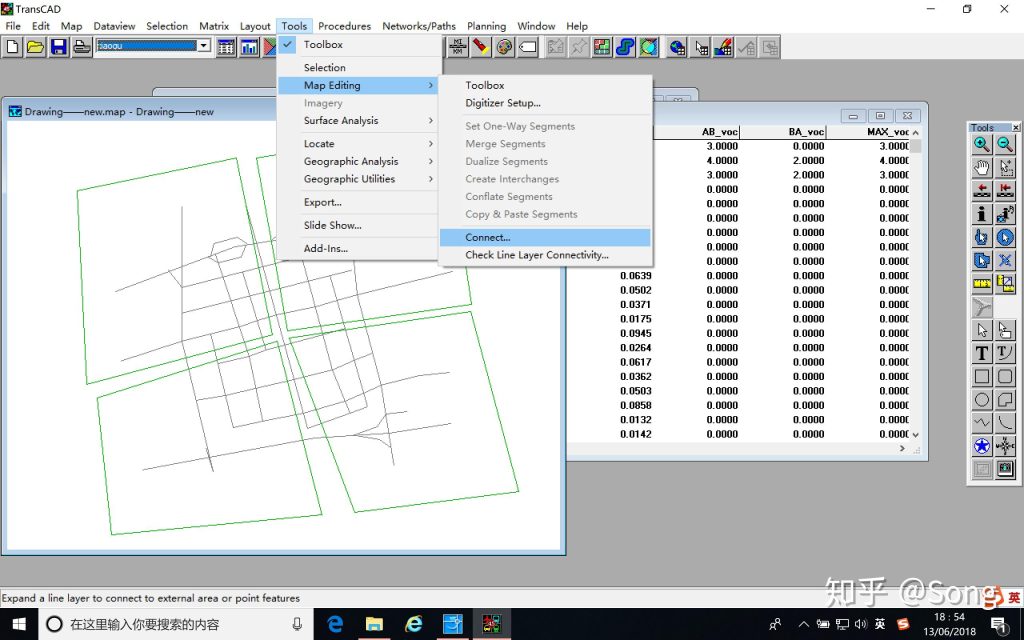
添加型心连杆
点击connect之后,按照要求点击OK即可。然后可以切换到路网图层,打开数据视图,查看是否有新增的道路:
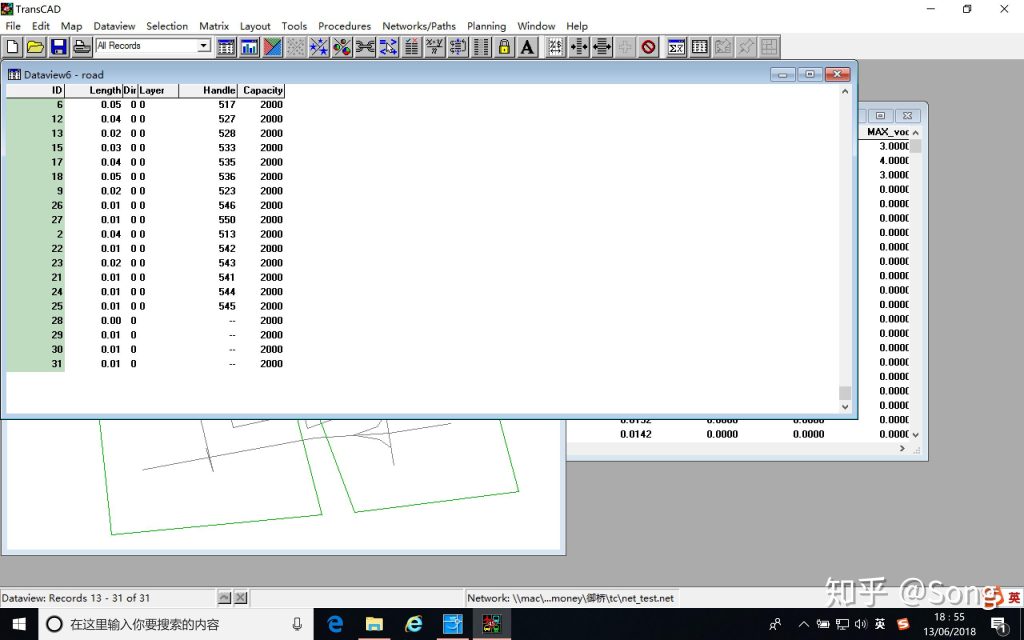
在路网的数据视图中查看新增的型心连杆
下面那几个没啥属性的就是新增的四个型心连杆了。注意:型心连杆其实就是交通专业的叫法而已,在TC里面,它就是新生成的四条道路。
OD矩阵
道路有了,小区也连上了。下面就是给小区加OD数据了。也很简单,先打开EXCEL,按照小区ID建立一个OD矩阵:
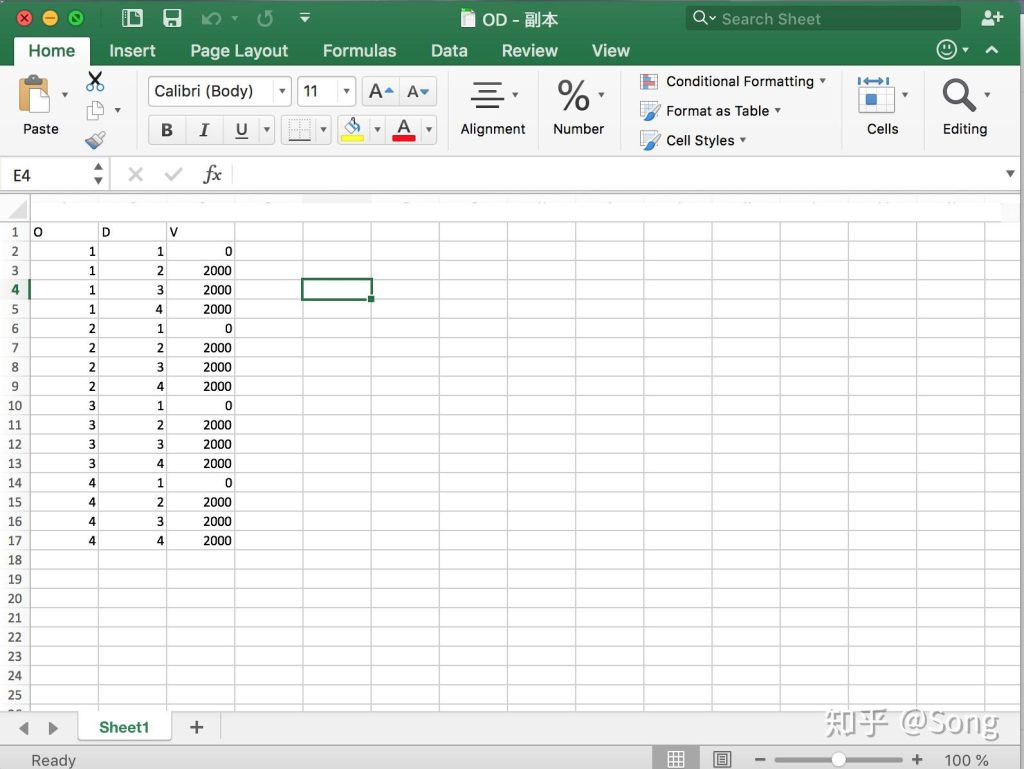
在EXCEL中建立OD矩阵
然后保存,直接拖到TC里。点击Matrix–Import:
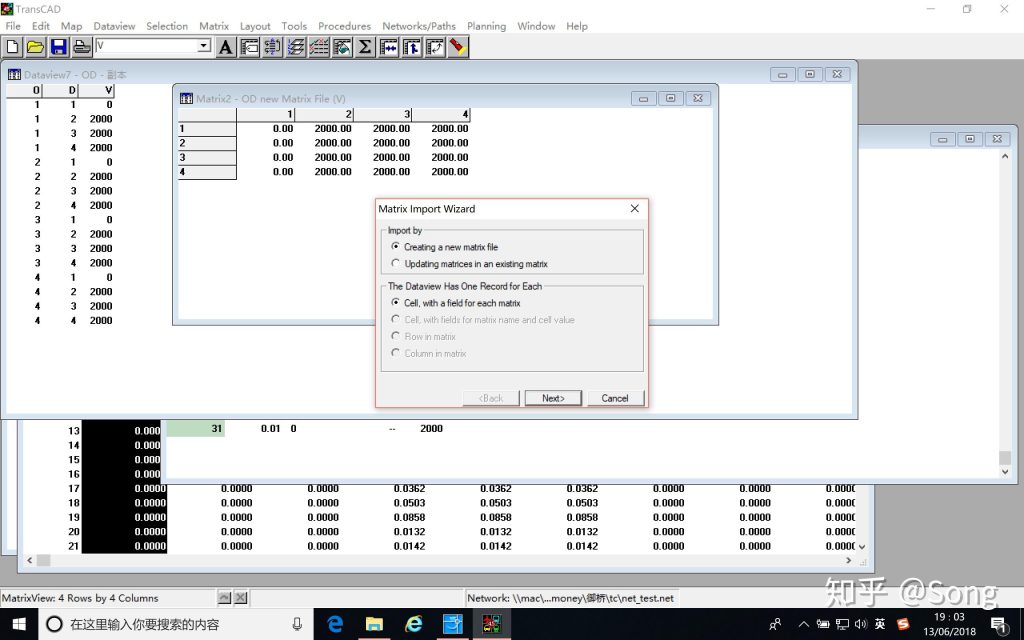
将EXCEL拖入TC中,并输出矩阵
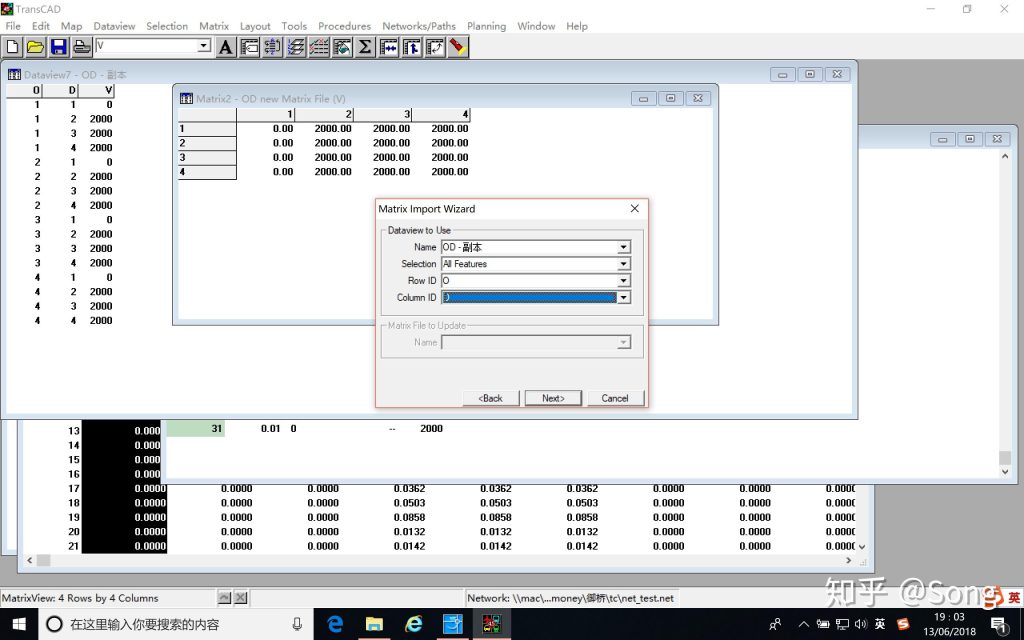
生成矩阵的选择过程

生成矩阵完成
即可导入OD矩阵了。
流量分配
至此,就可以开始流量分配了。点击Planning–Traffic Assignment:
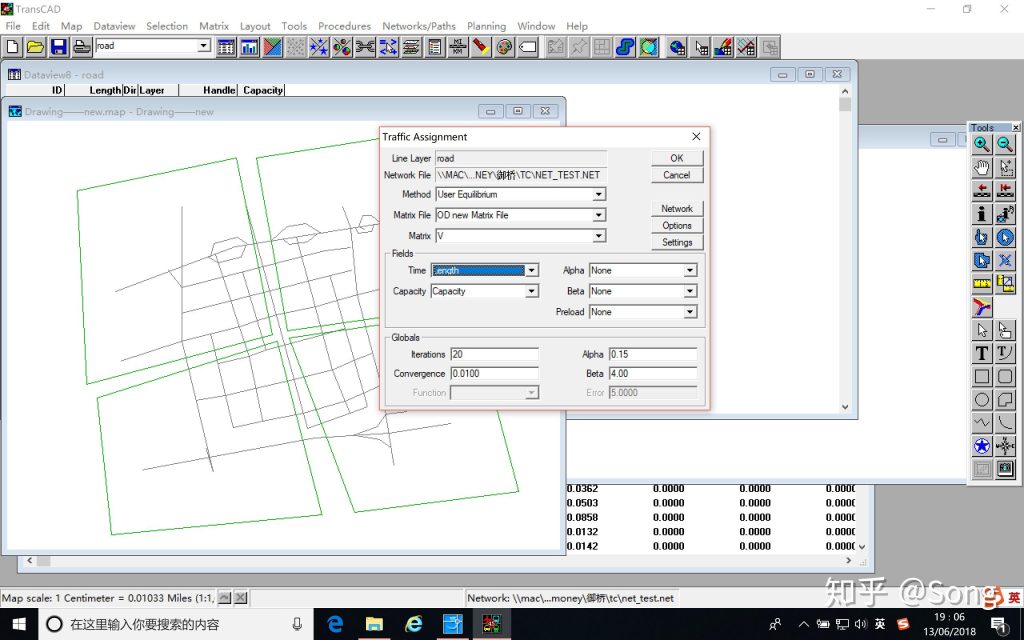
流量分配
设置TIME 和 通行能力,我们这里TIME选取的是长度,实际上选取通行时间(长度除以速度)更为准确。同时设置OD矩阵。然后直接OK就行。报错没关系。没反应没关系。不是没跑出来,而是他不会自动加载!!
打开网络文件所在文件夹,看到最新出现的ASN_LINK_FLOW文件,直接拖进去就行了。流量分配至此完成。
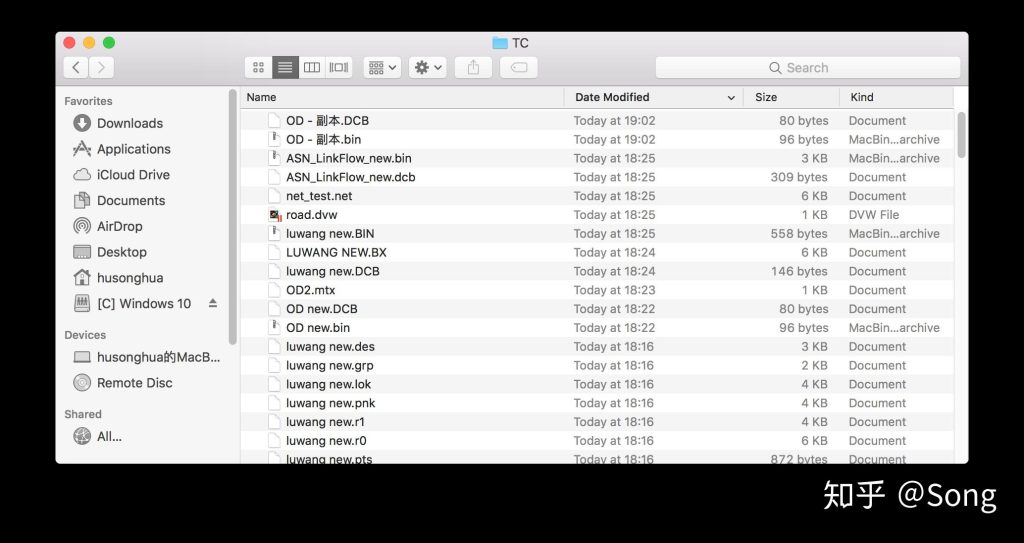
在文件夹中找到刚刚生成的流量文件
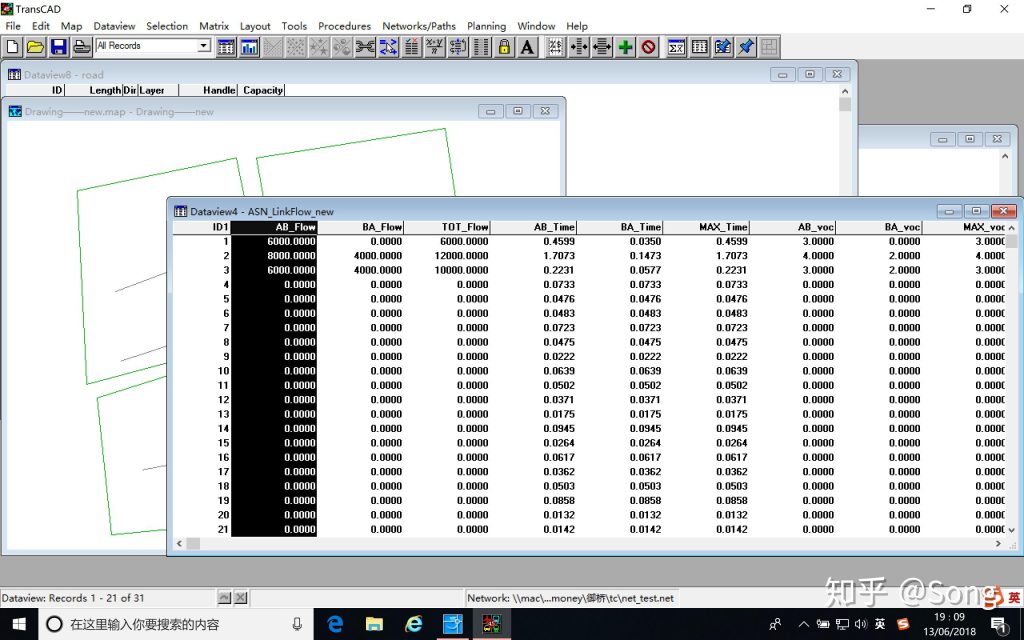
注:我的示范路网构建很粗糙,没有打断等操作,所以分配出的流量会不对,后期可以手工加流量等,很方便
属性连接
可以看到,分配出的流量表只有ID和流量,没有路段的基本信息。因此,先对路段表和流量表进行关联:
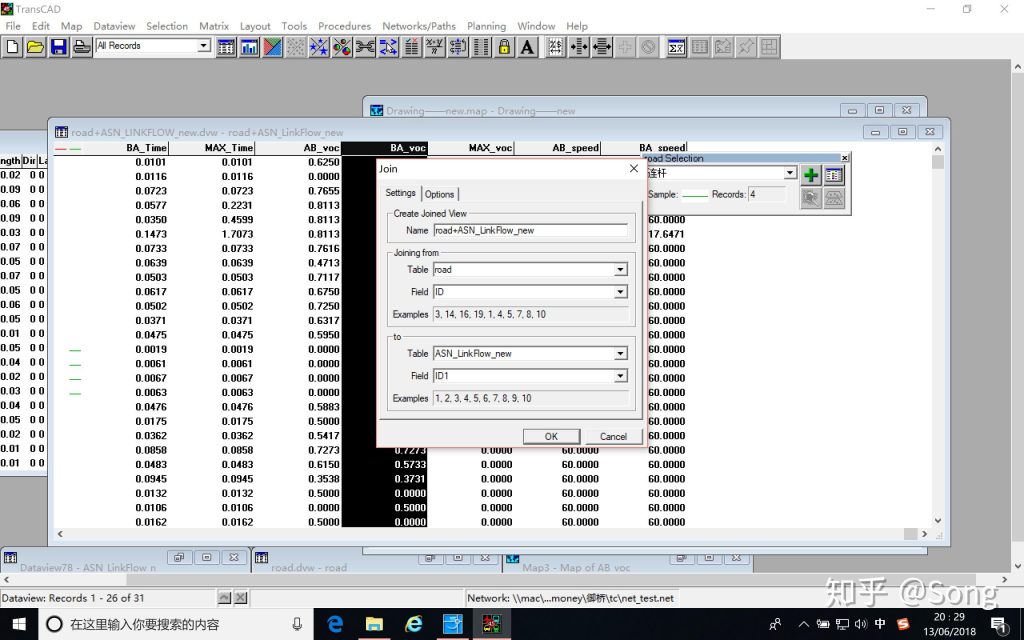
表间关联
关联后的新表,可以将其保存。之后的工作将在该表中展开。
展示
最主要的也就这一块了。出图出图出图!
一般出的图是以VC比为颜色,以流量为线条粗细。因此,先点击VC比那一列,然后点击color theme mapwizard。
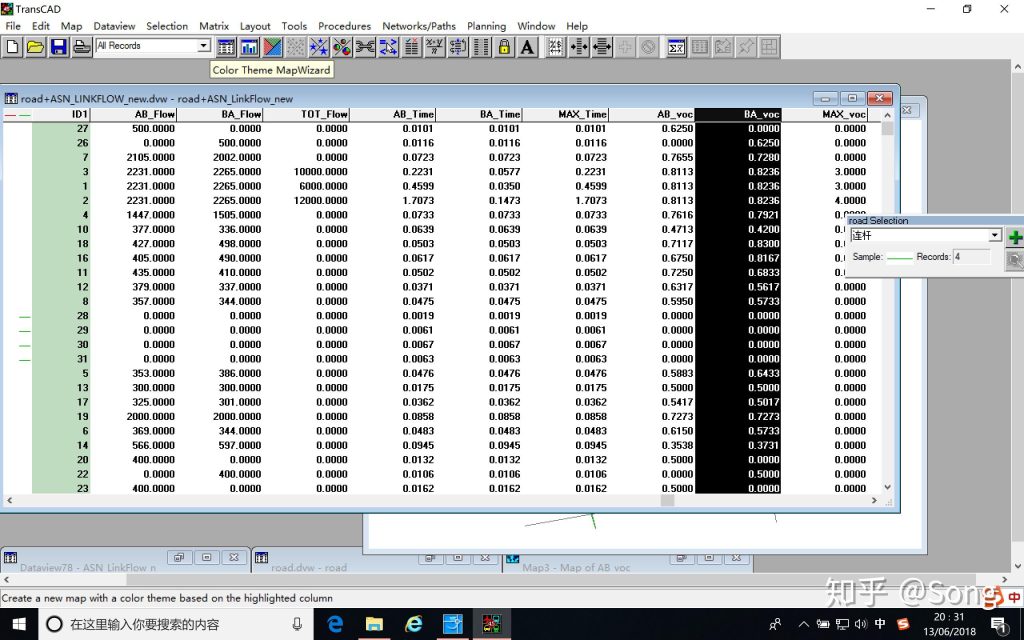
以饱和度为属性绘制颜色
然后点击FLOW那一列,点击SCALED-SYMBOL THEME
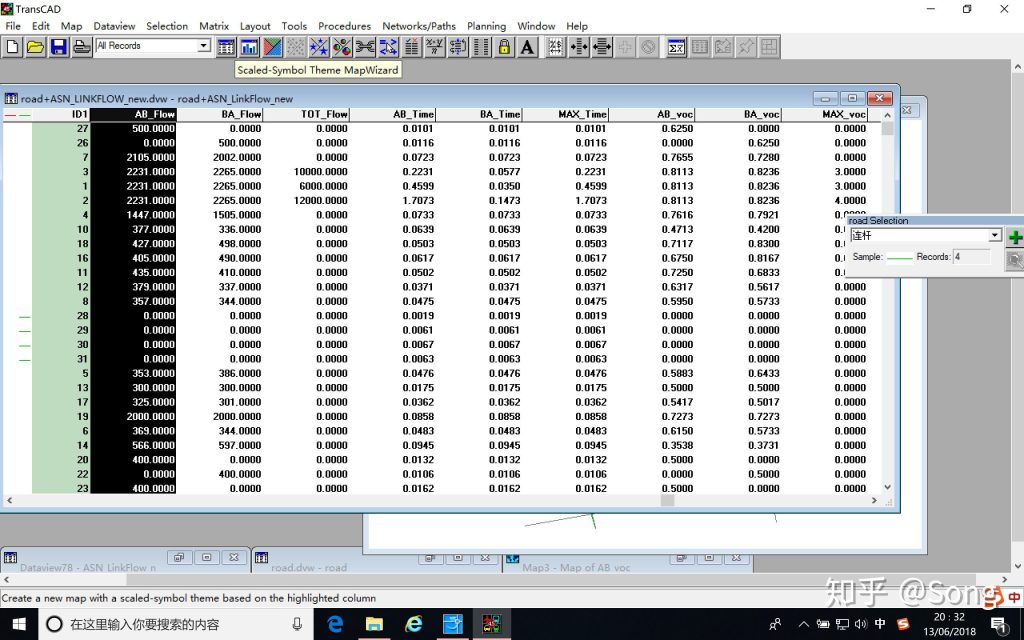
以流量为属性绘制粗细,注意流量是双向的
经过一定的设置后,最终的效果图如下:
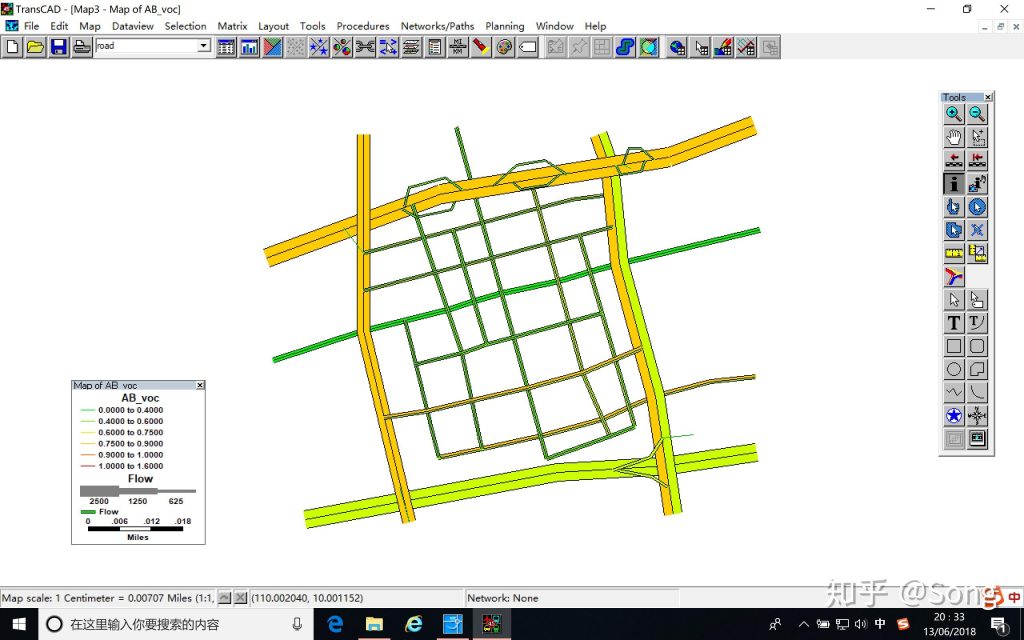
效果图
进一步细化
细心的可能会发现,上图中的型心连杆还在图上呢。这些不是真正的路网,放上去难免影响理解。如何去除呢?
切换到road图层,进行选择
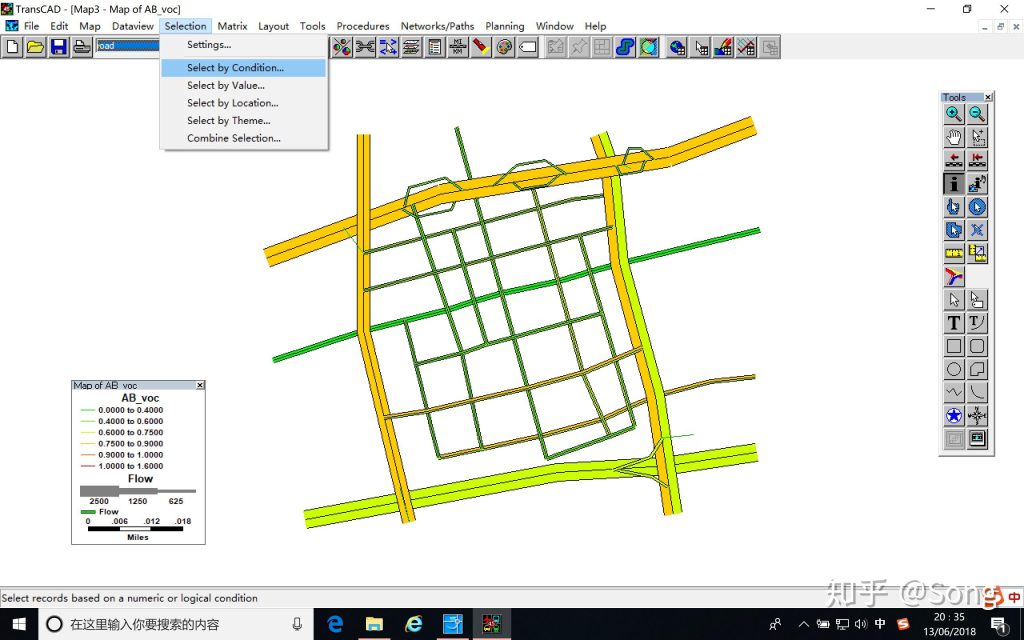
选择工具
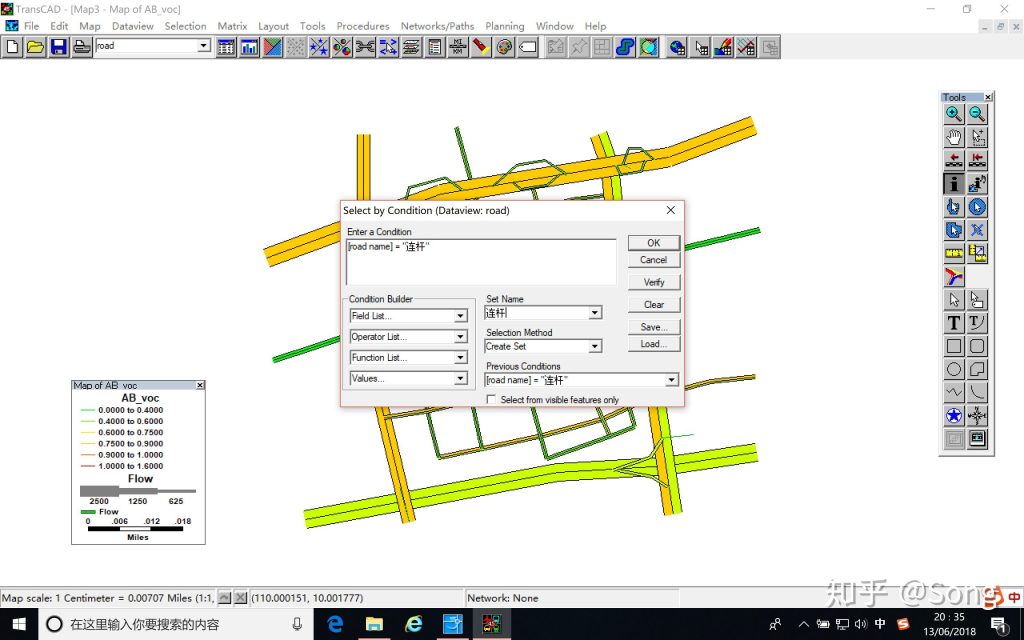
选择窗口的公式构造器
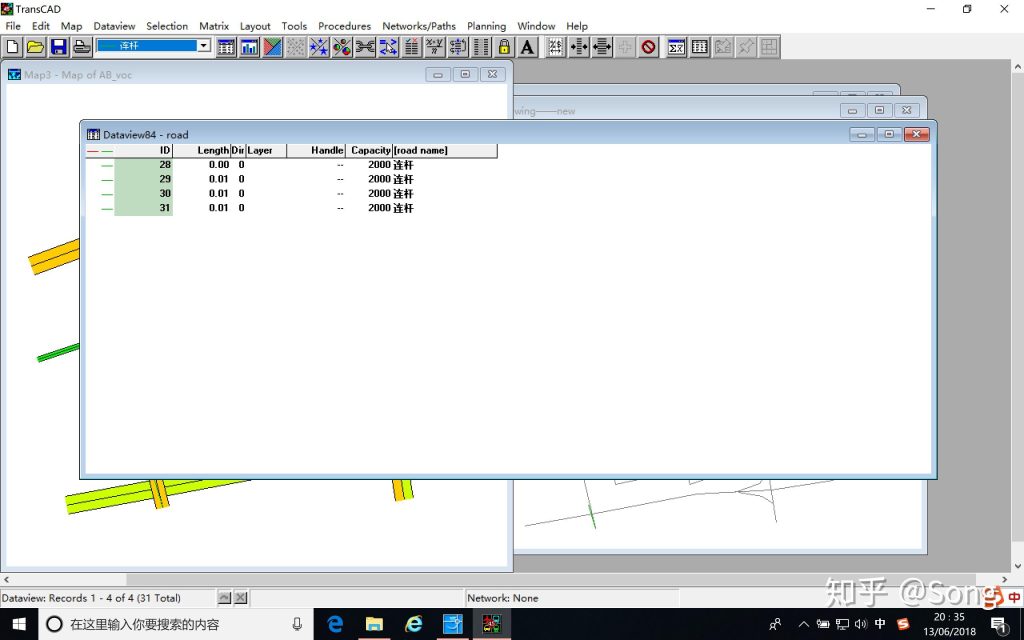
选择出的图层
最终在路网的数据视图里,可以看到我们刚刚选择出的连杆图层。
如何关闭他呢?继续切换回到路网图层,点击selection toolbox。打开选择图层,对连杆图层设置status为不可见,即可。
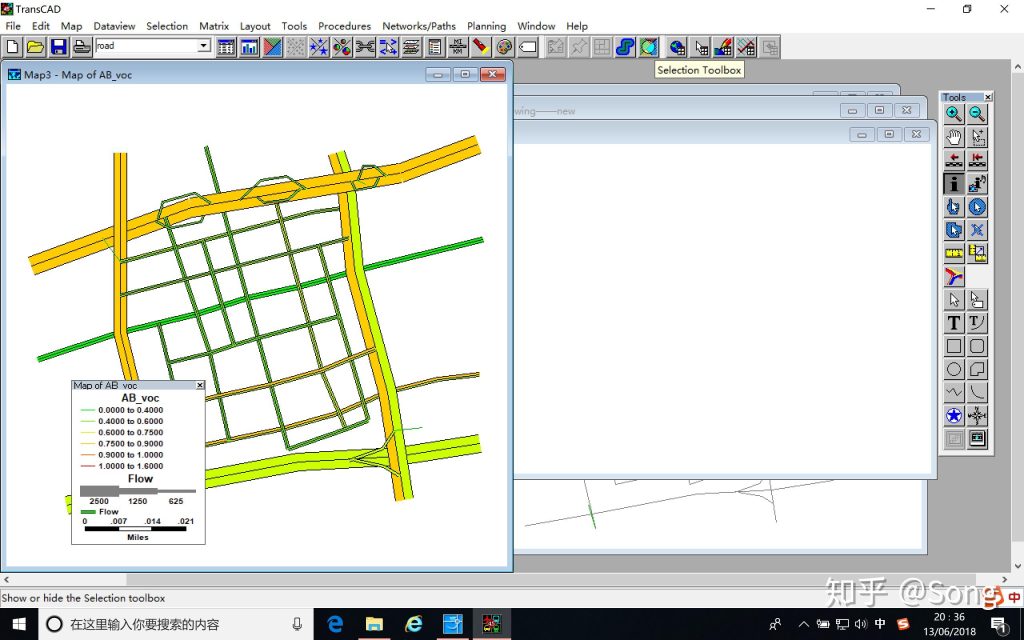
打开选择专用工具箱
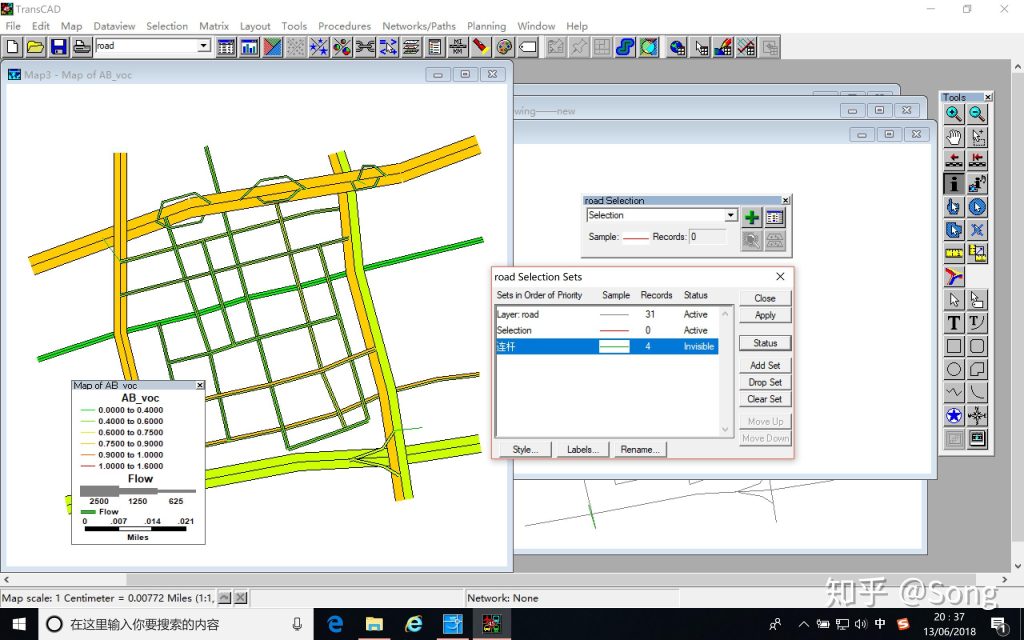
隐藏刚刚选择的图层
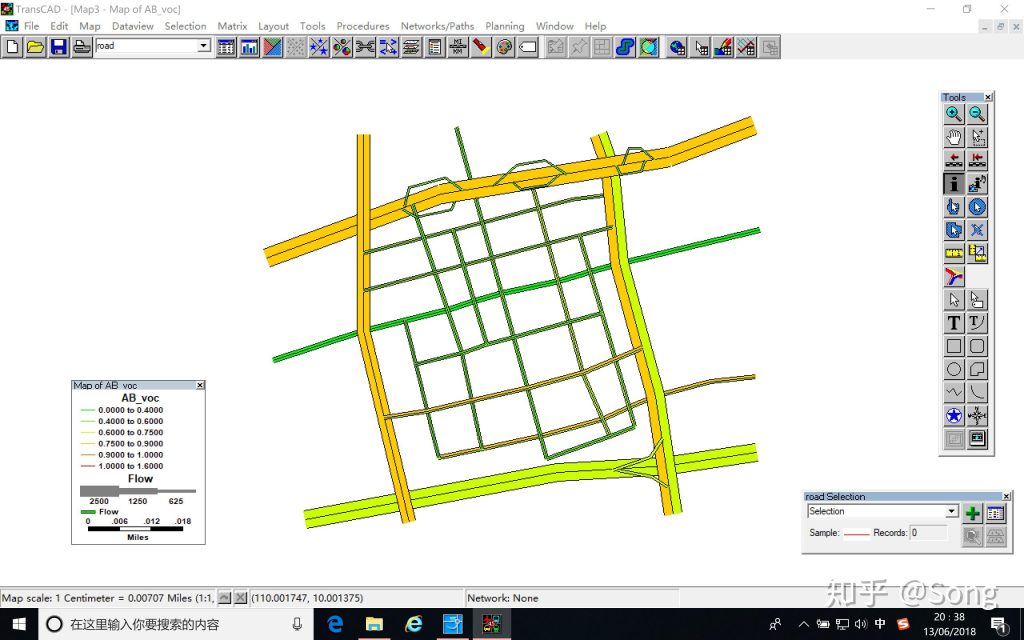
最终结果:连杆消失了,只有路网了